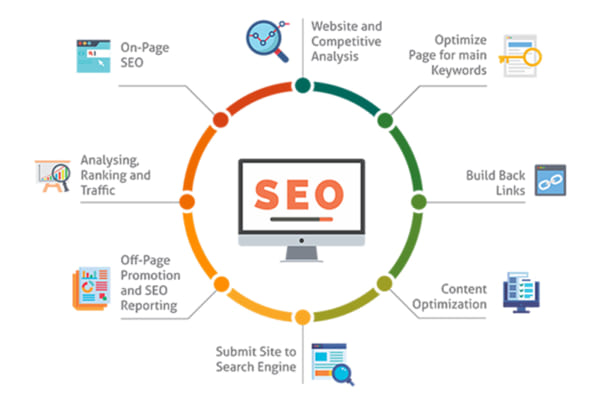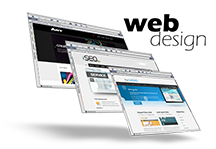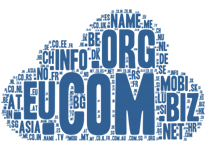Gmail là một ứng dụng không thể thiếu và rất quan trọng đối với mỗi doanh nghiệp và công ty. Với email miễn phí mọi người có thể đăng nhập dễ dàng thông qua trang Gmail.com hoặc app Gmail trên điện thoại. Vậy với email theo tên miền không có đuôi gmail.com thì sao, cách đăng nhập email tên miền như thế nào? Bài viết dưới đây, Ngọc Thắng sẽ chỉ cho bạn cách thêm tài khoản Email tên miền vào Gmail nhanh và chuẩn nhất. Cùng xem ngay nhé!

Email theo tên miền riêng là gì?
Gmail theo tên miền riêng hay gmail doanh nghiệp là tài khoản email có đuôi là tên miền của doanh nghiệp. Ví dụ abc@ngocthang.com.
Ưu điểm lớn nhất của Gmail doanh nghiệp là tài khoản gửi và nhận thư của công ty chuyên nghiệp hơn, có dung lượng lưu trữ cao hơn, bảo mật tốt hơn. Chỉ cần đăng ký Gmail doanh nghiệp bạn được sử dụng trọn bộ công cụ Google workspace của Google miễn phí. Bao gồm 13 ứng dụng tiện ích như Google Docs, Google Sheet, Google Calendar, Google Drive, Google Meet, Google Business,…
Hướng dẫn thêm tài khoản email tên miền vào Gmail
Bước 1: Đầu tiên bạn cần phải đăng nhập vào địa chỉ Gmail cá nhân, sau đó bạn click vào mục bánh răng và chọn Xem tất cả tùy chọn cài đặt:

Bước 2: Trong giao diện Cài đăt ->Click Tap Tài khoản và nhập -> Click “Thêm địa chỉ email khác”
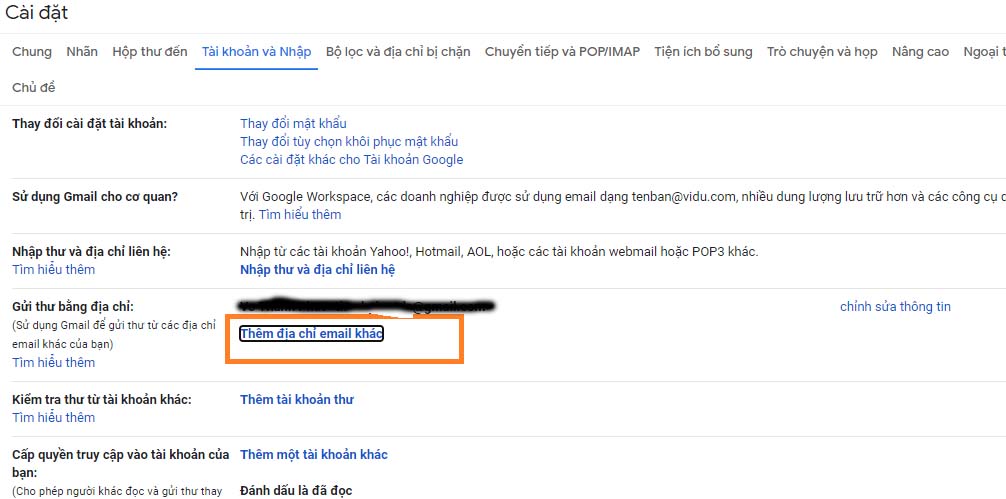
Bước 3: Một popup hiện ra bạn nhập địa chỉ email tên miền muốn kết nối vào gmail -> Click Tiếp theo
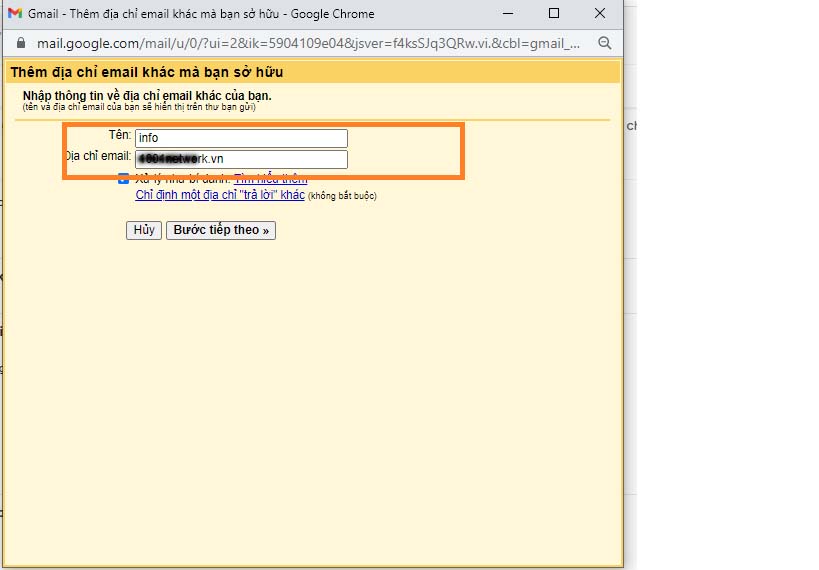
Nhập địa chỉ email mà bạn muốn sử dụng bằng gmail. Ở đây mình ví dụ bằng email ví dụ info@… sẽ thay bằng email@domain.com
Bước 4: Thiết lập máy chủ email SMTP
– Nhập thông tin máy chủ SMTP và chọn cổng 465.
– Tên người dùng và mật khẩu điền email và mật khẩu email của bạn. Click vào Thêm tài khoản >

Khi bạn nhấn thêm tài khoản một cửa sổ mới sẽ hiện ra yêu cầu xác thực.

Bạn kiểm tra email của mình và dùng mã code mà hệ thống gửi đến để xác thực cho tài khoản
Dán mã code và ô xác nhận để xác nhận cho tài khoản. Nhấn Xác Minh để hoàn tất.
Bước 5: Thêm địa chỉ nhận email cho Gmail. Chúng ta chọn Nhận thư và địa chỉ liên hệ như hình
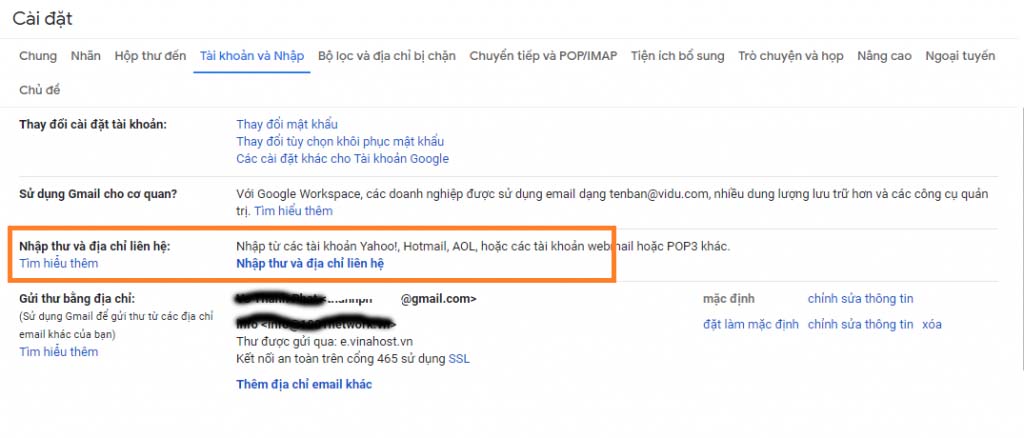
Một tab sẽ hiện ra, ta điền email mà ta muốn thêm vào và nhấp Tiếp Tục
Bước 6: Nhập thông tin cho tài khoản mà ta muốn thêm vào .
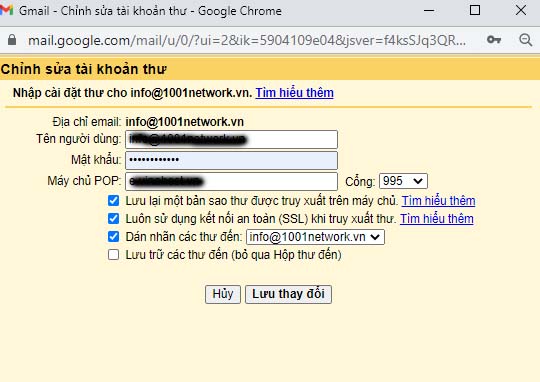
Sau khi ta điền đẩy đủ thông tin và port như hình, ta kiểm tra lại email chính của gmail và sẽ nhận được một emaiil xác thực từ hệ thống. Ta mở email và click vào link xác nhận như hình để hoàn tất quá trình thêm email tên miền vào gmail.

Chọn Link và bấm Confirm để hoàn tất.

Lời kết
Tài khoản Gmail của Google là tài khoản gửi và nhận thư mà bất cứ ai cũng có thể sử dụng hoàn toàn miễn phí. Gmail miễn phí sẽ có đuôi thư là @gmail.com. Điều này chỉ phù hợp với nhu cầu sử dụng cá nhân. Doanh nghiệp thì cần sử dụng gmail theo tên miền riêng để chuyên nghiệp hơn.
Trên đây Ngọc Thắng đã chia sẻ với bạn đọc cách thêm Email tên miền vào Gmail một cách đơn giản và rất cụ thể. Tuy nhiên nếu như doanh nghiệp cần hỗ trợ để có một tài khoản chuyên nghiệp hơn thì đừng ngần ngại hãy liên hệ ngay với Ngọc Thắng để được hỗ trợ nhé!
Hiện nay Ngọc Thắng đang cung cấp dịch vụ về website từ xây dựng, thiết kế web đến các dịch vụ SEO tổng thể và SEO từ khóa chuyên nghiệp và hiệu quả đã được rất nhiều khách hàng sử dụng. Nếu còn bất kỳ thắc mắc gì về các thông tin mà chúng tôi chia sẻ bên trên hay bạn đang tìm kiếm một dịch vụ webiste uy tín thì đừng ngần ngại hãy liên hệ ngay với chúng tôi để được tư vấn thêm nhé!
Với nhiều năm kinh nghiệm cũng như được khách hàng đánh giá cao, Ngọc Thắng tự tin là đơn vị cung cấp các dịch vụ website hàng đầu hiện nay.
Đại chỉ: Số 07 Ngách 2, Ngõ 121 Trần Phú, P. Văn Quán, Hà Đông, Hà Nội, Việt Nam
Tổng đài: 1900 89 21
Hotline: 098 148 1368
MST: 0107994795
Email: lienhe@ngocthang.vn
Website: https://ngocthang.net/
Tôi là Trần Đức Thắng, hiện đang là CEO & Co-Founder của Công Ty Ngọc Thắng. Tôi phát triển với nền tảng thiết kế website, SEO và Inbound Marketing. Hiện nay Ngọc Thắng cung cấp dịch vụ thiết kế website, SEO, quảng cáo Google Ads… Với kinh nghiệm triển khai nhiều dự án những năm qua, đội ngũ của Ngọc Thắng không ngừng nỗ lực mang đến những dịch vụ tốt với chi phí thấp nhất cho quý khách hàng.!